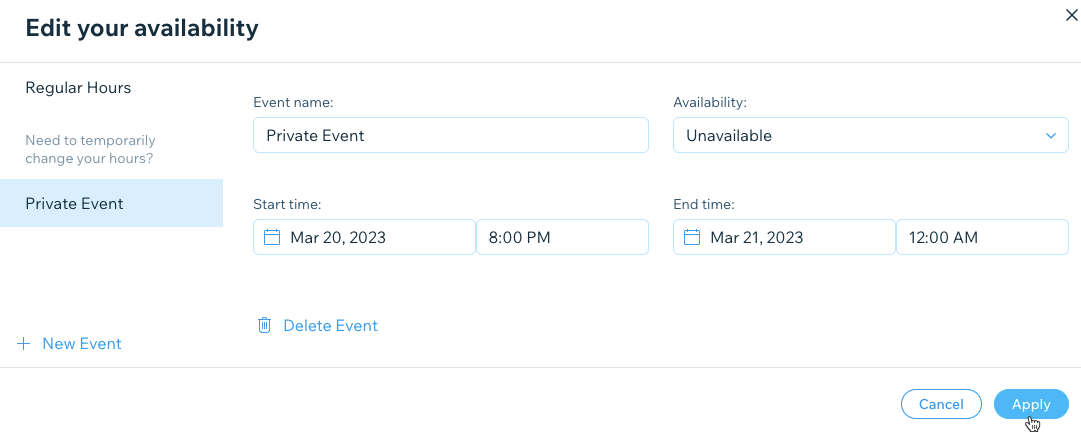Wix Restaurants: aggiornare i tuoi orari di apertura
3 min
In questo articolo:
- Aggiornare gli orari di apertura
- Aggiungere eventi ai tuoi orari di apertura
Importante:
- Questo articolo riguarda l'app originale Ordini Wix Restaurants
- Abbiamo rilasciato una nuova app per gli ordini online. Scopri come aggiungere e configurare la nuova app Ordini Wix Restaurants (Nuovo)
Assicurati che i tuoi orari di apertura riflettano gli orari e la disponibilità del tuo ristorante. Aggiorna gli orari regolari di apertura del tuo ristorante o aggiungi eventi in programma che potrebbero influire sulla disponibilità del tuo ristorante a servire i clienti. Ad esempio, potresti voler rimanere aperto più a lungo durante un giorno festivo o potresti chiudere prima un giorno per un evento privato.
Aggiornare gli orari di apertura
Avere orari di apertura aggiornati è importante per garantire che i tuoi clienti abbiano sempre informazioni accurate su quando il tuo ristorante è aperto e disponibili a servirli.
Per aggiornare l'orario di apertura:
- Vai a Informazioni sull'attività nel Pannello di controllo del tuo sito
- Scorri verso il basso fino a Orari di apertura
- Passa il mouse sugli orari esistenti e clicca su Modifica
- Modifica gli orari di apertura del tuo ristorante:
- Clicca sul primo set di giorni di apertura del ristorante. Ad esempio, dal lunedì al venerdì
- Inserisci gli orari per i giorni selezionati
- Se non sono stati selezionati tutti i giorni, aggiungi un secondo set di giorni. Ad esempio, sabato e domenica
- Inserisci gli orari per tali giorni
- Clicca su Applica
- Clicca su Salva nella parte superiore della pagina per salvare le modifiche
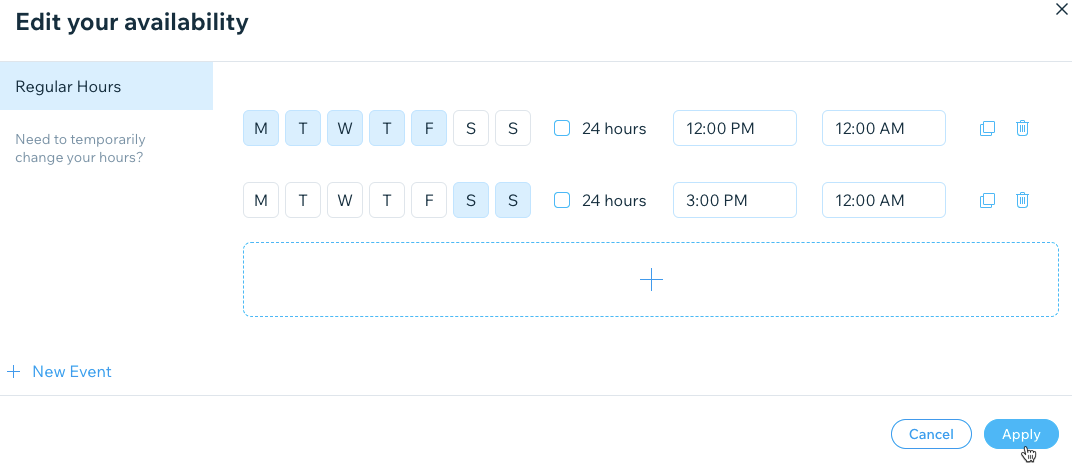
Aggiungere eventi ai tuoi orari di apertura
Puoi modificare gli orari di apertura del tuo ristorante per un'occasione speciale creando un evento. Ad esempio, potresti voler rimanere aperto più a lungo per una serata speciale di San Valentino o chiudere presto un giorno per lavori di ristrutturazione o un evento privato. Per modificare l'orario di apertura per un breve periodo senza modificare gli orari di apertura regolari, crea un evento.
Per creare un evento:
- Vai a Informazioni sull'attività nel Pannello di controllo del tuo sito
- Scorri verso il basso fino a Orari di apertura
- Passa il mouse sugli orari esistenti e clicca sull'icona Modifica

- Clicca su + Nuovo evento
- Inserisci i dettagli dell'evento:
- Nome dell'evento: inserisci un nome per l'evento. Ad esempio: evento privato, lavori di ristrutturazione, vacanze, ecc.
- Disponibilità: seleziona la disponibilità del tuo ristorante:
- Non disponibile: il ristorante è chiuso durante l'evento
- Disponibile: il ristorante è aperto durante l'evento
- Orario di inizio: seleziona una data e un'ora di inizio per l'evento
- Orario di fine: seleziona una data e un'ora di fine per l'evento
- Clicca su Applica
- Clicca su Salva nella parte superiore della pagina per salvare le modifiche